硬盘安装xp系统安装教程
- 分类:教程 回答于: 2021年01月07日 10:00:13
我们知道win10系统是现在操作系统的主流,虽然现在很多用户朋友已经不用xp系统了,但是为了工作的需求或者其他工作,还是有不少朋友需要使用到xp系统,那么硬盘安装xp系统方法是在怎么样的呢?针对这个问题,小编在这里提供硬盘安装xp系统安装教程。
具体的硬盘安装xp系统安装教程请看下面步骤:
xp系统硬盘安装具体操作步骤:
1、 在windows xp之家下载的系统一般都是为ISO镜像格式。此时,我们需要对下载下来的Win xp系统镜像进行解压。鼠标右键点击镜像文件,在弹出的右键菜单栏选择“解压到win xp_Luobo_x86CJ_2016_03b29999”,这样,系统文件就会解压到当前系统镜像所在盘内。

2、 当win xp镜像文件解压完成后,会生成一个相应的雨林木风win xp 位系统文件夹。
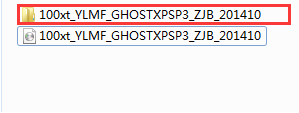
3、 现在我们打开文件夹,找到里面的“硬盘安装”程序,点击即可安装。

注:这里,我们也可以点击“AUTORUN”应用程序进行安装,如果你下载的镜像里面有这个程序。

点击“AUTORUN”,则会出现雨林木风win xp安装界面,大家选择“安装 Win xp SP1 装机版到C盘”即可。

PS,如果你下载的不是都没有“硬盘安装”或“AUTORUN”,但是能看到“setup”应用程序,也是一样安装win xp系统的。
4、 对于以上的操作,点击后都是会出现一个“OneKey Ghost”窗口,查看GHO WIM ISO映像路径是否正确,一般在该窗口打开的过程中,会自动识别对应的GHO镜像文件,或者可以通过“打开”按钮来更改要安装的镜像文件→选择系统要存放的磁盘。接着确认下要安装(还原)雨林木风win xp 位系统的位置,点击确定。
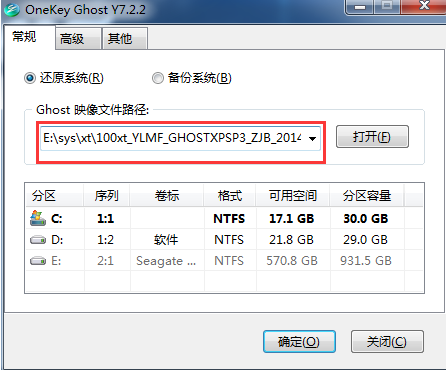
5、 然后在出现的提示界面上,选择“是”,那么就会立即开始计算机重启进行还原。如下图所示:
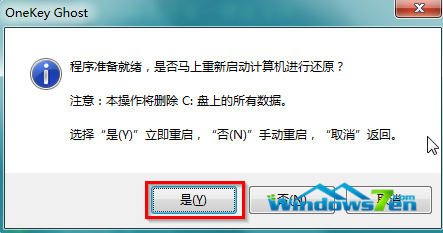
6、 重启后,那么就会进入的是系统还原,大家能看通过查看还原进度条来查看还原进度。
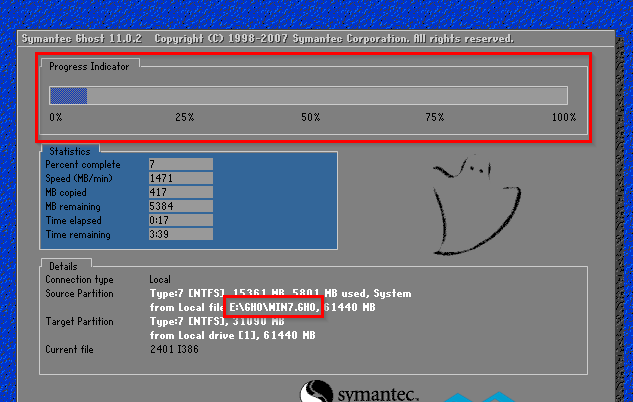
7、 当进度条跑到100%,还原完成后,那么系统就会自动进入全自动安装了。这时就期待下我们的雨林木风win xp装机版快速安装好吧。

8、 这个雨林木风win xp系统在安装过程中,程序会自动安装识别的,大家不要再担心不知要去哪里找相应的硬件驱动了。

9、 最终安装好的雨林木风win xp ghost系统画面如下:

以上就是小编带来的硬盘安装xp系统安装教程全部内容,希望可以提供帮助。
 有用
26
有用
26


 小白系统
小白系统


 1000
1000 1000
1000 1000
1000 1000
1000 1000
1000 1000
1000 1000
1000 1000
1000 1000
1000 1000
1000猜您喜欢
- 电脑安全模式怎么重装系统步骤图解..2023/01/06
- 系统重装win8.1后不能玩lol怎么办?..2015/09/30
- 简单好用thinkpad系统重装步骤..2016/11/19
- 系统之家小白系统哪个好2022/10/18
- 简述重装系统软件怎么保留..2023/02/26
- 分享游戏本推荐排行榜5000左右..2021/10/19
相关推荐
- 电脑如何设置定时关机2015/06/29
- win7升级win10教程2017/03/16
- 戴尔电脑蓝屏怎么解决的方法教程..2022/04/18
- 如果电脑中病毒乱下载东西怎么办..2021/10/17
- 简述联想电脑系统重装多少钱以及如何..2023/04/14
- 分享小白刷机教程2020/12/11

















